Det finns också ett antal andra skärminspelningsverktyg för Ubuntu. Kolla in de bästa skärminspelarna för Ubuntu.
Kazam funktioner
Så varför alla använder Kazam? Låt oss ta en titt på den korta listan över Kazam-funktioner.
- Variabel skärminspelning (spela in hela skärmen, en del av skärmen, specificerade applikationer eller windows eller alla bildskärmar)
- Enkel skärmdumptagning
- Kraftfulla kortkommandon för att pausa och återuppta inspelningen
- Spela in i populära filformat som MP4
- Spela in ljud från högtalaren eller mikrofonen
- Spela in webbkameravideo
- Sänds på YouTube live
Precis som populära skärmdumpar som Shutter är Kazam synonym för skärminspelning. Det underhålls aktivt under de senaste åren.
Låt oss komma igång med Kazam på Ubuntu!
Obs! Följande handledning gäller också för andra distros som Linux Mint, Zorin OS och elementära OS etc. som använder Ubuntu som sin kärna.
Installerar Kazam på Ubuntu
Kazam har vunnit enorm popularitet i samhället att det officiella Ubuntu-förvaret är värd för den senaste stabila versionen (v1.4.5). Men för att njuta av den senaste versionen (v1.5.3), måste vi fortfarande använda Kazam PPA. V1.5.3 är nästan lika stabil som den "stabila" utgåvan. Sedan publiceringen av versionen har det dock inte gjorts några ytterligare uppdateringar av projektet.
Installera Kazam från Ubuntu repo
Skjut upp terminalen.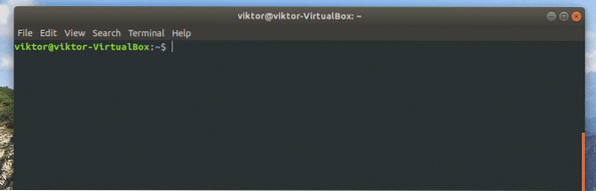
Först är det dags att uppdatera APT-cachen.
sudo apt uppdatering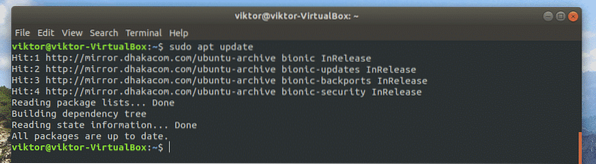
När cachen är uppdaterad kör du följande kommando för installation av Kazam.
sudo apt installera kazam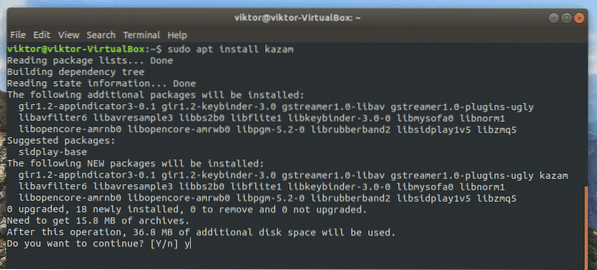
Installerar från Kazam PPA
Registrera först PPA i listan över APT-källor.
sudo add-apt-repository ppa: sylvain-pineau / kazam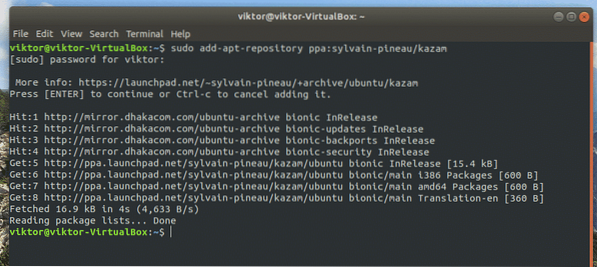
Återigen, uppdatera APT-cachen.
sudo apt uppdatering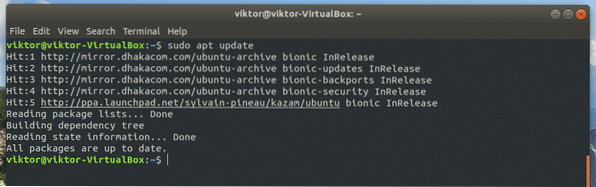
Kör nu följande kommando för att slutföra installationen.
sudo apt installera kazam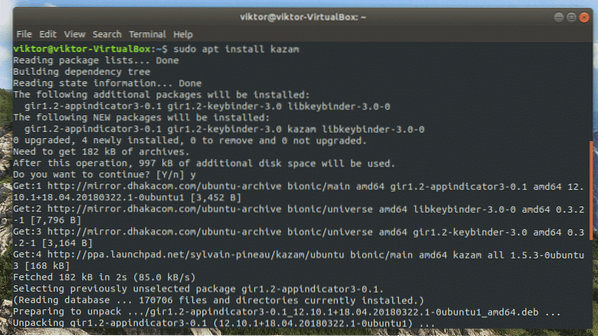
Ytterligare paket
För att fånga musklick och tangentbordstryck behöver Kazam ett par andra bibliotek. Installera dem genom att köra följande kommando.
sudo apt installera python3-cairo python3-xlib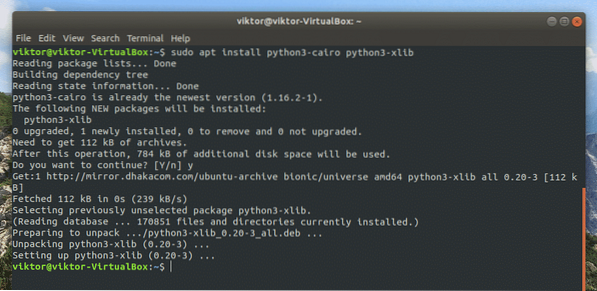
Kazam grundläggande användning
När installationen är klar kan du hitta Kazam från applistan.
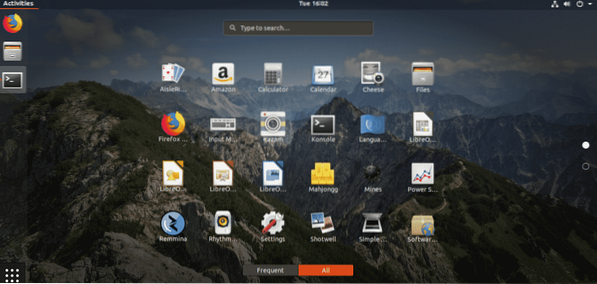
Detta är startfönstret för Kazam som låter dig välja önskad åtgärd.
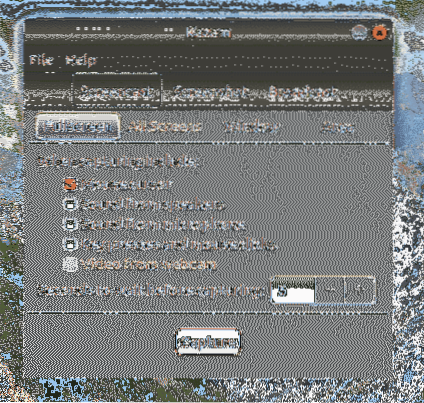
Se till att du alltid “väntar” innan inspelningen börjar. Standardinställningen är 5 sekunder. Detta gör att du kan förbereda dig för inspelningen.
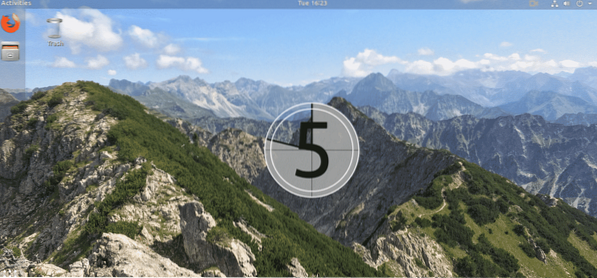
När inspelningen börjar stänker den de återstående sekunderna på skärmen.
Kazam börjar spela in när räknaren når 0. Gör vad du vill för inspelning. Du kommer att märka Kazam-knappen längst upp på bandet.
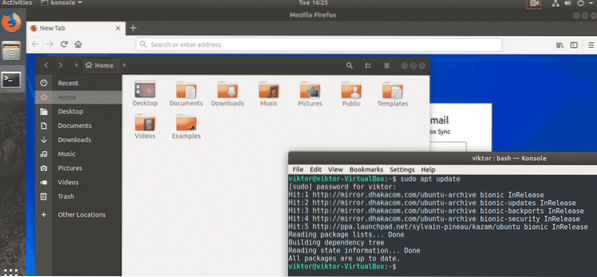
Från den knappen kan du välja om du vill pausa eller avsluta den aktuella inspelningssessionen.
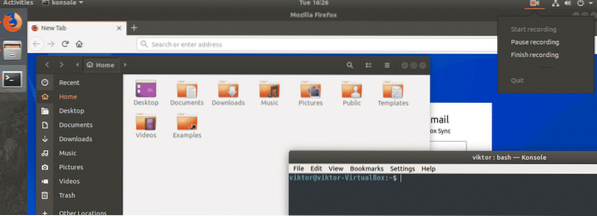
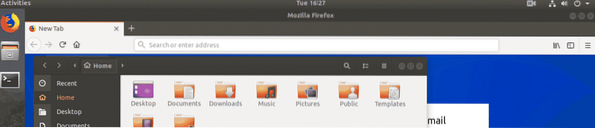
Inspelningen pausad
Om du väljer att avsluta inspelningen visas följande dialogruta. Du kan bestämma var du vill spara posten eller dumpa den.
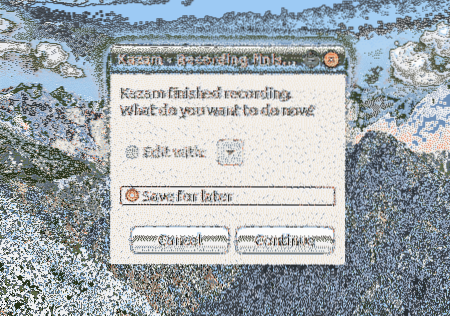
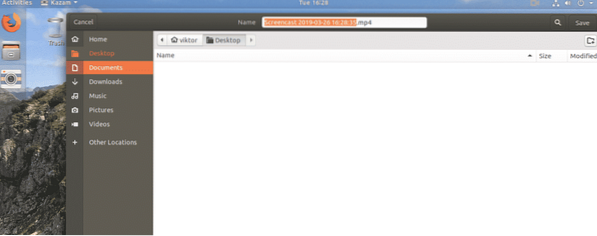
Om du vill ta en skärmdump väljer du åtgärden "Skärmdump" i huvudfönstret.
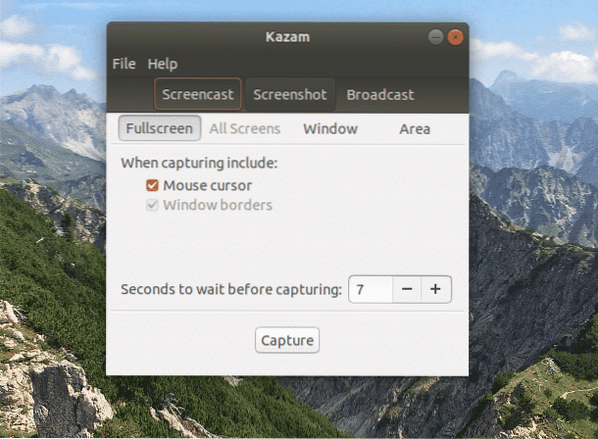
Du har tre olika alternativ: fånga helskärmen, ett fönster eller ett område på den aktuella skärmen.
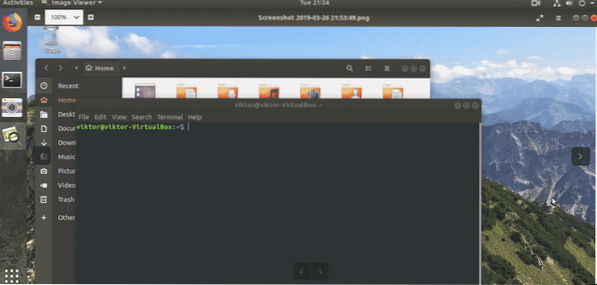
Skärmdump på helskärm
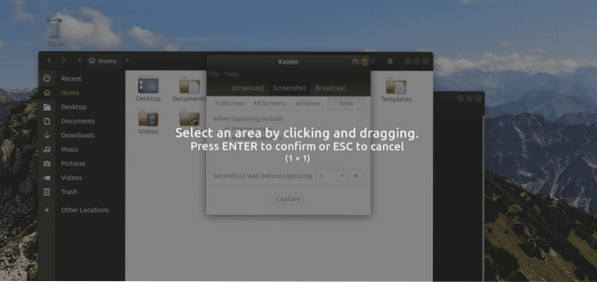
Skärmdump av området
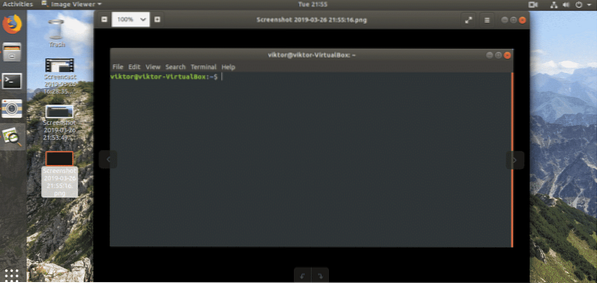
Fönster skärmdump
Kazam avancerad användning
Vi har bara täckt den grundläggande användningen av Kazam. Det finns dock fler sätt du kan pressa ut mer ur verktyget. Förutom den grundläggande användningen kommer Kazam laddad med ytterligare funktioner och automatisering.
Från Kazams standardfönster, gå till Arkiv >> Inställningar.
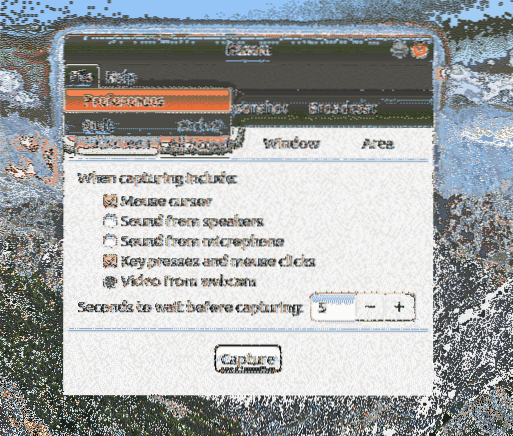
På fliken "Allmänt" kan du välja vilken högtalare och mikrofon Kazam ska lyssna på. Det är också möjligt att slå på / stänga av nedräkningsstänk (behåll det aktiverat). De viktigaste delarna är valet av bildhastighet och codec. Se till att du väljer lämpliga inställningar som din hårdvara kan hantera.
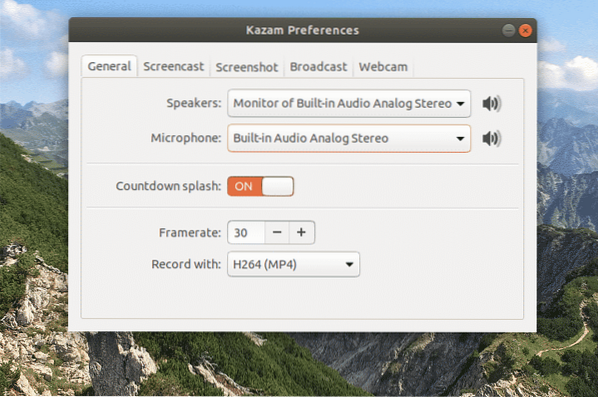
På fliken "Screencast" kan du välja om verktyget ska spara den inspelade videon automatiskt.
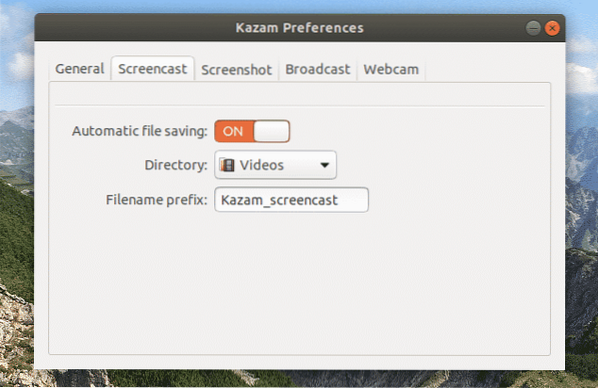
På samma sätt erbjuder fliken "Skärmdump" möjlighet att välja slutarljud och automatisk filsparing.
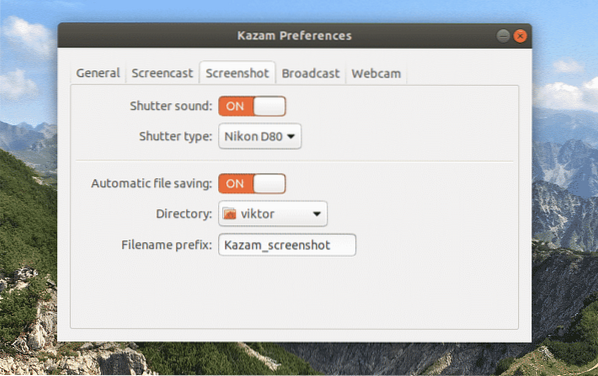
"Broadcast" är intressant. Du måste konfigurera inställningarna för YouTube Live för att kunna använda funktionen.
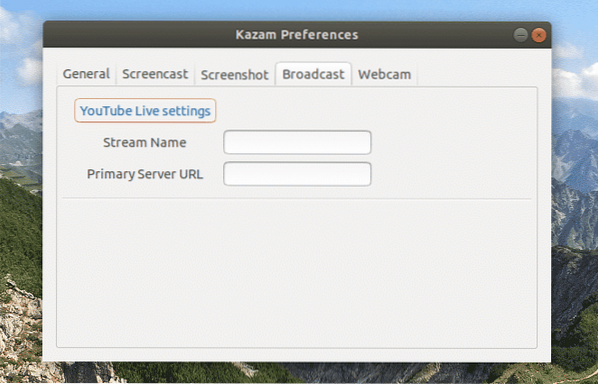
Slutligen "webbkameran". Det låter dig bestämma var du vill visa webbkamerafilmen på skärmen, webbkameraupplösningen och slutligen automatisk filsparing.
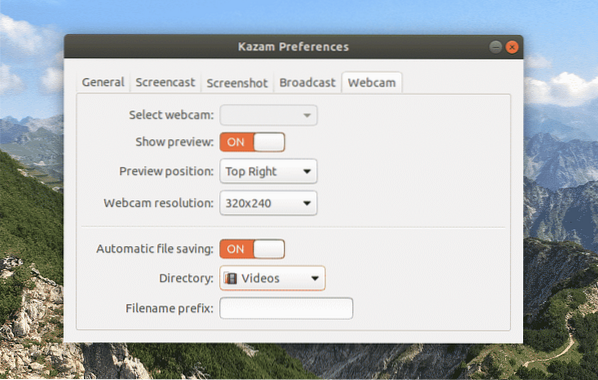
Kazam-tips
Kazam låter dig spela in i olika filformat (WEBM, AVI, MP4 och andra). För att undvika lagringsproblem under inspelning är det bästa alternativet MP4. Jag rekommenderar också starkt att du undviker RAW (AVI) -formatet (såvida du inte är helt medveten om vad du gör) eftersom till och med inspelning av några minuter kan generera GB inspelad data.
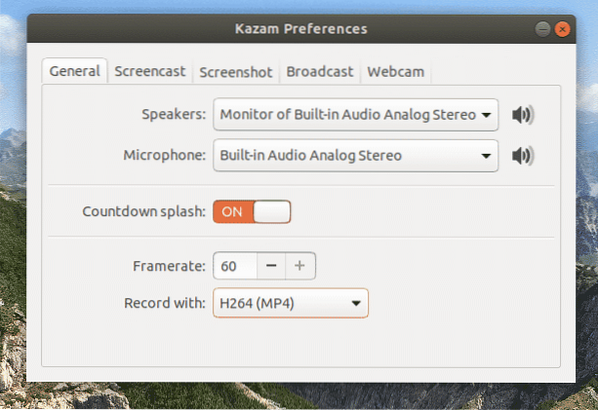
Oavsett vad du gör är det bäst att kontrollera alternativen "Muspekare" och "Tangenttryckningar och musklick". På så sätt kommer musklick och tangenttryckningar spelas in / sändas. Annars kan dina tittare inte se markörrörelsen.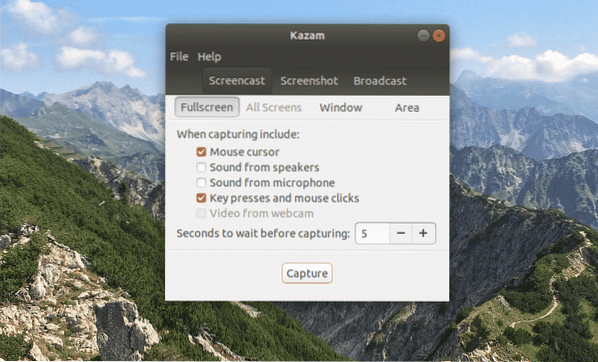
Använd kortkommandon. Det är det bästa sättet att njuta av Kazam. Att använda kortkommandon är mycket enklare än du kan tro. Här är listan över snabbtangenter som stöds av Kazam.
- Starta inspelning: Super + Ctrl + R
- Pausa / återuppta inspelning: Super + Ctrl + P
- Avsluta inspelningen: Super + Ctrl + F
- Avsluta inspelning: Super + Ctrl + Q
Om du är förvirrad med “Super” -tangenten är det Windows-tangenten på tangentbordet.
Slutgiltiga tankar
Kazam är verkligen ett odjur när det gäller funktioner och enkelhet. Det erbjuder det mest eleganta sättet att spela in för alla Linux-distroer. Trots att han inte uppdaterats på ett tag styr Kazam fortfarande landet.
Jag kan bara inte älska Kazam tillräckligt! Jag hoppas att du också gillar det.
 Phenquestions
Phenquestions


